휴대폰 또는 PC에서 줌 프로필 사진을 제거하는 방법

Zoom 프로필 사진을 제거하는 방법과 그 과정에서 발생할 수 있는 문제를 해결하는 방법을 알아보세요. 간단한 단계로 프로필 사진을 클리어하세요.
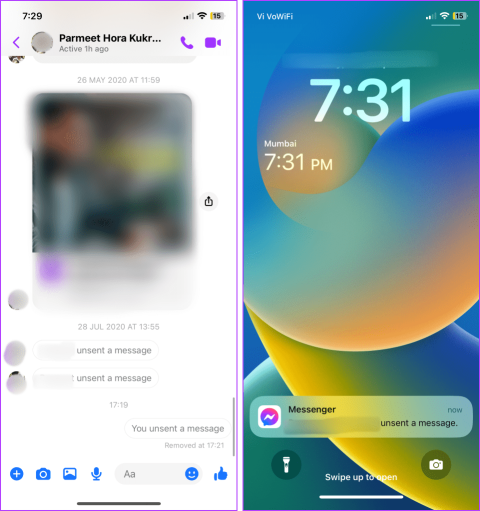
사라지는 메시지를 교환 하지 않는 한 Facebook 메신저의 대화는 영원히 유지됩니다. 하지만 때로는 오타나 어조로 인해 일부 메시지를 보낸 것을 후회하거나 잘못된 연락처로 메시지를 보냈을 수도 있습니다. 그것이 무엇이든, 저희는 양쪽에서 Facebook 메신저의 오래된 메시지를 삭제하도록 도와드릴 수 있습니다.
한번 한 말은 되돌릴 수 없다는 말이 있다. 그러나 서면, 특히 메시지의 경우 상황이 약간 다릅니다. 다행히 iMessage , Instagram , WhatsApp 및 Facebook Messenger에서도 보낸 메시지를 보내지 않거나 삭제할 수 있습니다. Facebook에서 어떻게 수행되는지 살펴보겠습니다.
예. 몇 단계만 거치면 Facebook 메신저 메시지 전송을 취소하거나 취소할 수 있습니다. 채팅 기록에서 메시지를 제거하는 방법에는 여러 가지가 있습니다. 다음을 수행할 수 있습니다.
앞서 말했듯이 메신저에서는 모든 메시지 전송을 취소할 수 있지만 먼저 알아야 할 몇 가지 사항이 있습니다.
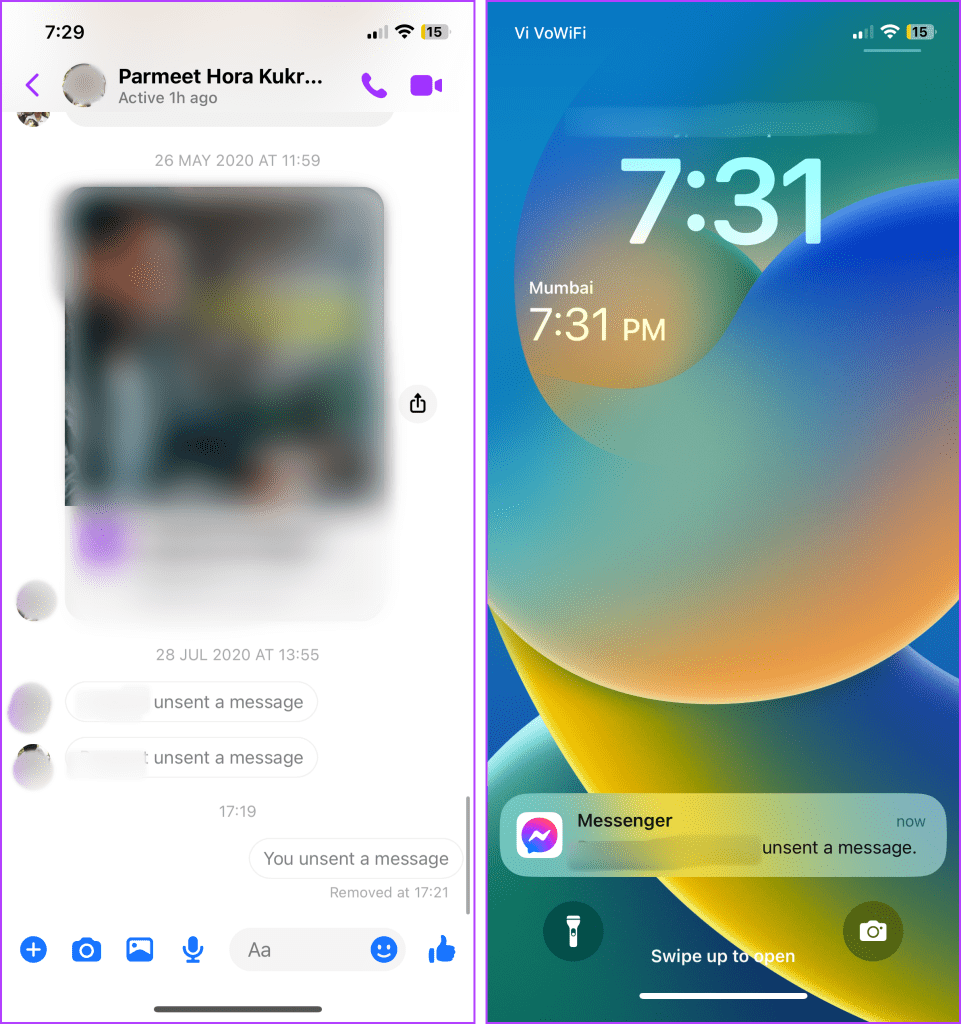
참고 : 처음에 Facebook에서는 메시지를 보낸 후 10분 이내에 양쪽에서 메신저의 오래된 메시지를 삭제할 수 있도록 허용했습니다. 그러나 이제 플랫폼을 사용하면 몇 년이 지난 후에도 Facebook 메신저의 오래된 메시지를 양쪽에서 삭제할 수 있습니다.
1단계 : 메신저 앱을 열고 채팅으로 이동합니다.
2단계 : 삭제하려는 보낸 메시지를 길게 탭하세요.
3단계 : 상황에 맞는 메뉴에서 보내기 취소 또는 제거를 선택합니다.
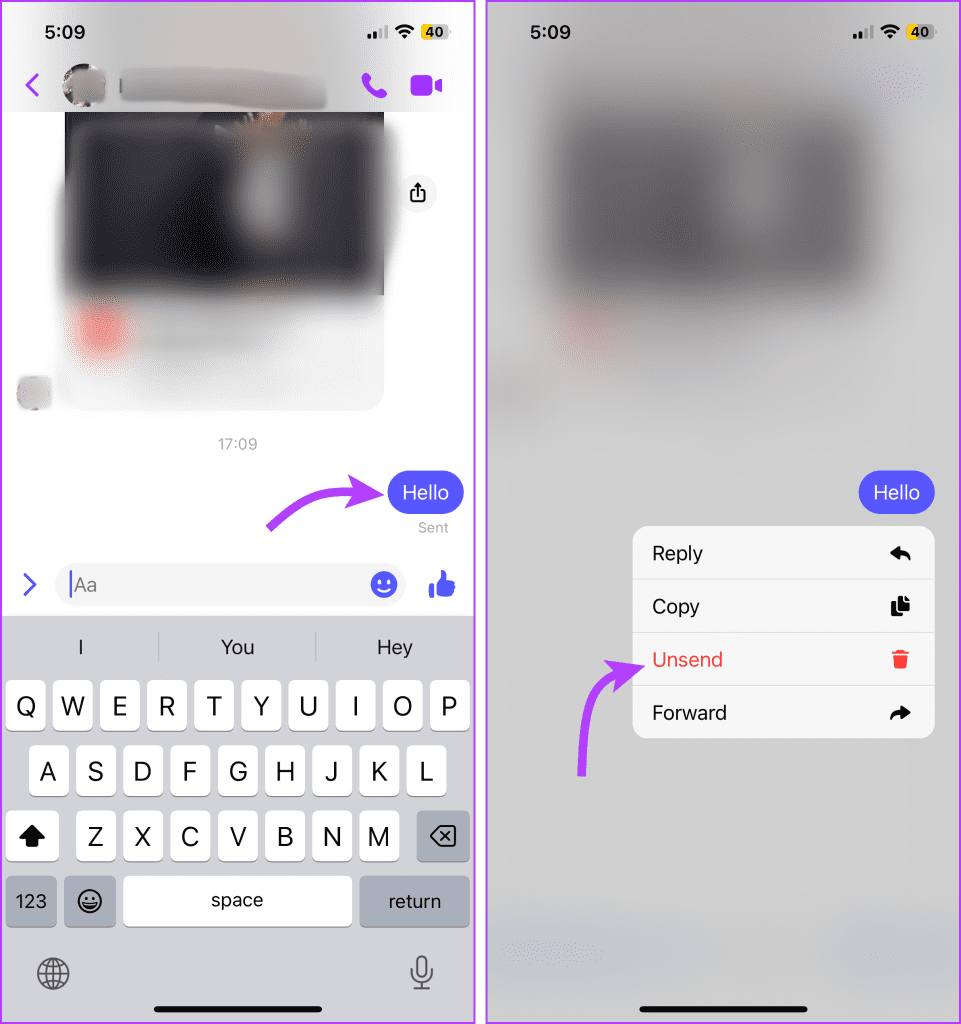
4단계 : 여기서는 두 가지 옵션이 제공됩니다. 선호하는 것을 선택하세요.
5단계 : 확인을 눌러 작업을 확인합니다.
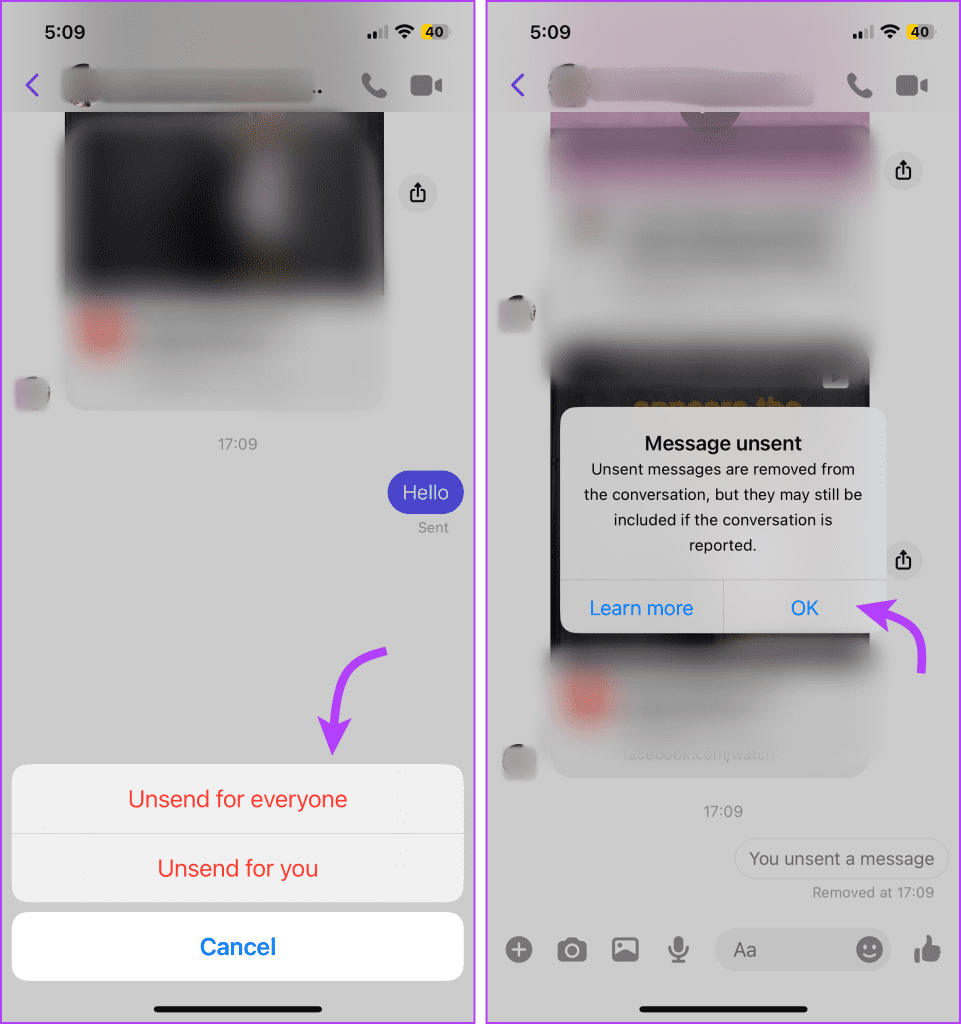
참고 : 받은 메시지도 같은 방법으로 삭제할 수 있지만, 채팅 기록에서만 삭제됩니다. 원래 보낸 사람은 메시지를 삭제하지 않는 한 계속해서 메시지를 볼 수 있습니다.
1단계 : 대화를 열고 대화 옆에 있는 점 3개 아이콘을 클릭합니다.
2단계 : 옵션에서 제거를 선택합니다.
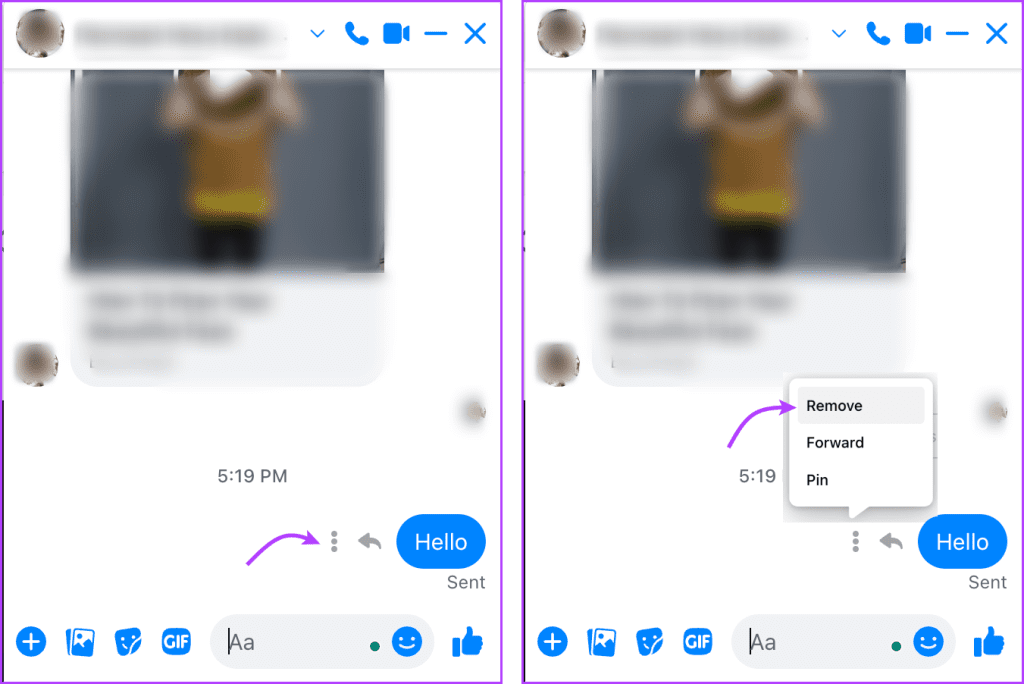
3단계 : 이제 다음 옵션 중에서 선택합니다.
4단계 : 제거를 클릭합니다.
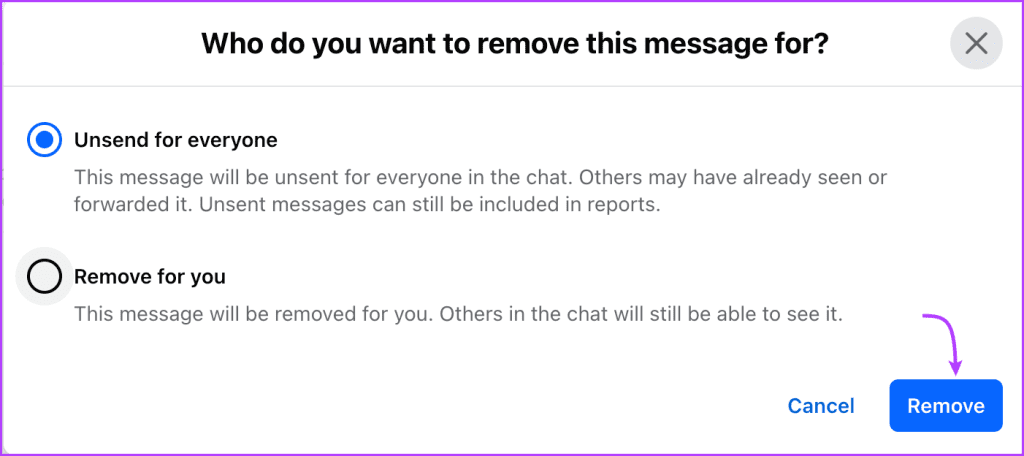
메신저 데스크톱 앱을 사용하거나 웹을 통해 '메시지를 보내지 않았습니다'를 제거할 수도 있습니다. 단, 채팅 기록에서는 삭제됩니다. 수신자는 귀하가 메시지를 보내지 않았음을 계속 확인할 수 있습니다.

좋은 점은 인스타그램 메시지에서 오래된 메시지도 삭제할 수 있다는 것입니다. 하지만 Instagram은 수신자에게 알리거나 메시지를 보내지 않은 메시지로 바꾸지 않습니다.
참고 : 양쪽 메신저에서 보낸 모든 메시지를 삭제하려면 개별 메시지를 선택하고 단계를 반복해야 합니다. 전체 대화를 삭제할 수는 있지만 한 번에 모두 선택하고 삭제할 수는 없습니다.
메신저에서 모든 메시지나 전체 대화를 삭제해도 양쪽 모두 삭제되지는 않는다는 점에 유의하는 것이 중요합니다. 채팅 기록에서만 삭제됩니다.
게다가 이는 영구적인 조치라는 점을 기억하십시오. 채팅을 취소하거나 다시 검색할 수 없습니다. 채팅을 숨기려면 채팅을 보관하세요.
1단계 : 메신저 앱을 열고 삭제하려는 대화를 왼쪽으로 스와이프합니다.
2단계 : 더보기를 탭한 다음 채팅 삭제 또는 삭제를 탭합니다.
3단계 : 삭제를 다시 탭하여 작업을 확인합니다.
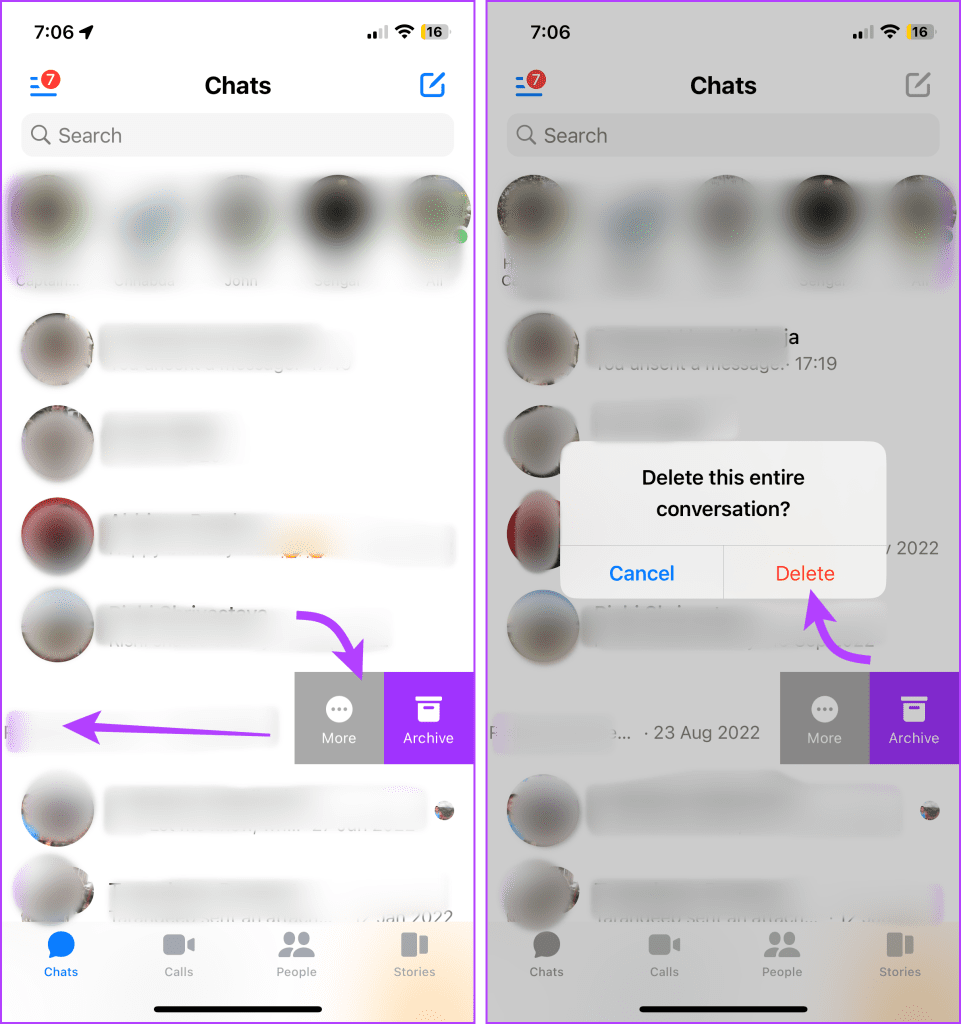
1단계 : 메신저를 열고 삭제하려는 대화 옆에 있는 점 3개 아이콘을 클릭합니다.
2단계 : 채팅 삭제를 클릭합니다.
3단계 : 채팅 삭제를 다시 선택하여 작업을 확인합니다.
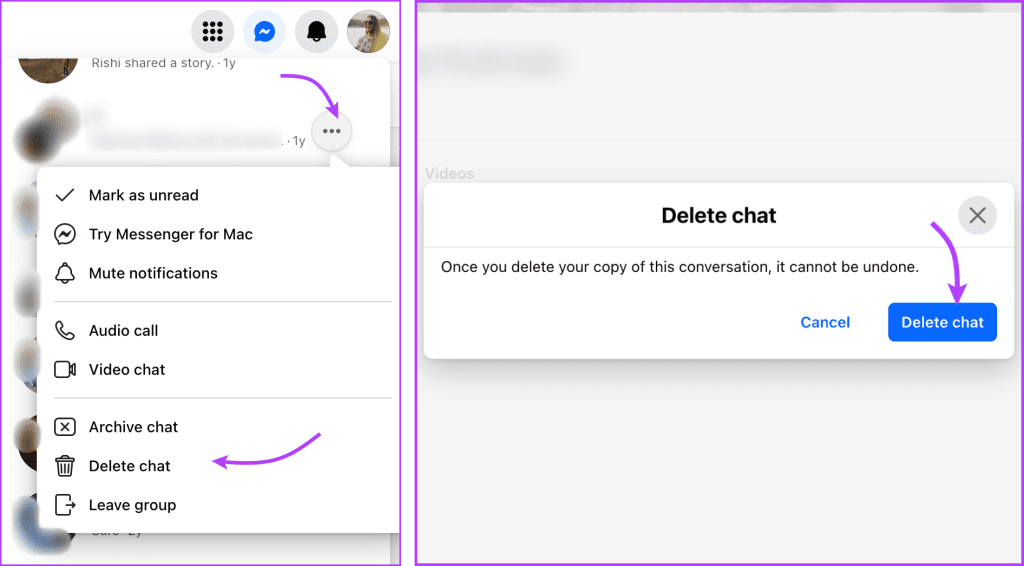
1. 메신저에서 메시지를 삭제하면 양쪽 모두 삭제되나요?
삭제하는 동안 선택한 사항에 따라 다릅니다. 모든 사람에 대해 전송 취소를 선택하면 두 당사자 모두에게 적용됩니다. 하지만 보내기 취소/제거를 선택하면 해당 메시지가 삭제됩니다. 특히,
2. 메신저 대화를 삭제하면 양측 모두 삭제되나요?
아니요, 대화를 삭제하면 채팅 기록만 지워집니다. 상대방은 자신의 기기에서 주고받은 모든 메시지를 계속 볼 수 있습니다.
3. 내가 메신저 대화를 삭제하면 상대방은 알 수 있나요?
보낸 메시지(오래된 메시지 포함)를 삭제하면 수신자에게 알림이 전송됩니다. 하지만 대화를 삭제하면 상대방은 해당 내용을 전혀 알 수 없습니다.
Facebook 메신저의 오래된 메시지를 양쪽에서 삭제할 수 있지만 보내는 내용에 주의를 기울이는 것이 더 현명합니다. 수신자는 채팅 기록의 스크린샷을 찍거나 삭제 후 14일 이내에 Facebook에 불만을 제기할 수도 있습니다.
따라서 경험상 문제를 일으킬 수 있는 메시지를 보내지 마십시오. 그리고 우리가 여러분에게 제안하고 싶은 또 다른 경험 법칙이 있습니다. Facebook이나 Facebook Messenger를 사용하는 데 문제가 있을 때마다 CloudO3에서 솔루션을 검색하거나 당사에 연락하시면 반드시 도와드리겠습니다.
Zoom 프로필 사진을 제거하는 방법과 그 과정에서 발생할 수 있는 문제를 해결하는 방법을 알아보세요. 간단한 단계로 프로필 사진을 클리어하세요.
Android에서 Google TTS(텍스트 음성 변환)를 변경하는 방법을 단계별로 설명합니다. 음성, 언어, 속도, 피치 설정을 최적화하는 방법을 알아보세요.
Microsoft Teams에서 항상 사용 가능한 상태를 유지하는 방법을 알아보세요. 간단한 단계로 클라이언트와의 원활한 소통을 보장하고, 상태 변경 원리와 설정 방법을 상세히 설명합니다.
Samsung Galaxy Tab S8에서 microSD 카드를 삽입, 제거, 포맷하는 방법을 단계별로 설명합니다. 최적의 microSD 카드 추천 및 스토리지 확장 팁 포함.
슬랙 메시지 삭제 방법을 개별/대량 삭제부터 자동 삭제 설정까지 5가지 방법으로 상세 설명. 삭제 후 복구 가능성, 관리자 권한 설정 등 실무 팁과 통계 자료 포함 가이드
Microsoft Lists의 5가지 주요 기능과 템플릿 활용법을 통해 업무 효율성을 40% 이상 개선하는 방법을 단계별로 설명합니다. Teams/SharePoint 연동 팁과 전문가 추천 워크플로우 제공
트위터에서 민감한 콘텐츠를 보는 방법을 알고 싶으신가요? 이 가이드에서는 웹 및 모바일 앱에서 민감한 콘텐츠를 활성화하는 방법을 단계별로 설명합니다. 트위터 설정을 최적화하는 방법을 알아보세요!
WhatsApp 사기를 피하는 방법을 알아보세요. 최신 소셜 미디어 사기 유형과 예방 팁을 확인하여 개인 정보를 안전하게 보호하세요.
OneDrive에서 "바로 가기를 이동할 수 없음" 오류를 해결하는 방법을 알아보세요. 파일 삭제, PC 연결 해제, 앱 업데이트, 재설정 등 4가지 효과적인 해결책을 제공합니다.
Microsoft Teams 파일 업로드 문제 해결 방법을 제시합니다. Microsoft Office 365와의 연동을 통해 사용되는 Teams의 파일 공유에서 겪는 다양한 오류를 해결해보세요.








